Jak sledovat vaše Amazonské balíčky pomocí programu Amazon Echo

Pokud chcete rychlý a snadný způsob, jak zjistit, kdy jste objednali vařič rýže, který se nachází na prahu, můžete se nyní zeptat Alexa .
Je těžké uvěřit, že Amazon Echo neměla tuto schopnost od začátku, ale v každém případě se společnost nedávno připojila k této funkci a umožnila vám sledovat vaše balíky, aniž by klepnutím na jedno tlačítko nebo klepnutím na tlačítko

K tomu je několik frází, které můžete říct:
"Alexa, kde jsou mé věci?"
"Alexa, kde je můj balíček?"
"Alexa , kdy přijde můj balíček? "
Veškerá kombinace, kterou používáte s uvedením balíčku Amazon, bude mít za následek, že vám Alexa poskytne informace, které chcete znát. Alexa vám bude doručovat datum, kdy byla objednávka doručena a kdy se očekává, že dorazí.
Bohužel vám dává pouze podrobnosti o jednom balíčku, takže pokud máte několik objednávek, na které čekáte, vypadá Alexa poskytnout vám pouze jednu z nich. Bez ohledu na to, jaké hlasové příkazy jsem se pokusil použít (snažila jsem se použít i množné číslo), Alexa mi poskytne pouze informace o balíčku, který by přišel první.
Nicméně můžete jít do aplikace Alexa na hlavní kde zobrazuje váš nedávný hlasový příkaz a klepněte na "Zobrazit podrobnosti o objednávce".
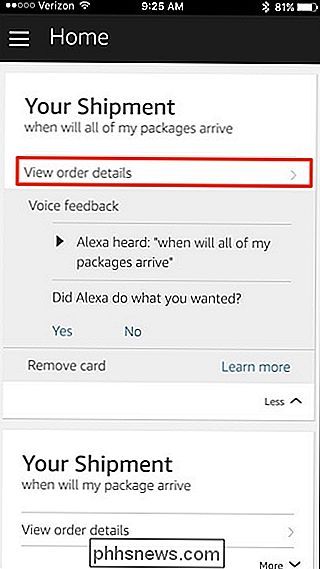
Odtud se otevře aplikace Amazon, pokud ji stáhnete, nebo otevře webový prohlížeč telefonu na webové stránce Amazonu, kde budete mít možnost sledovat vaši objednávku a zjistit, kdy se očekává, že všechny vaše balíčky dorazí na vašem prahu.
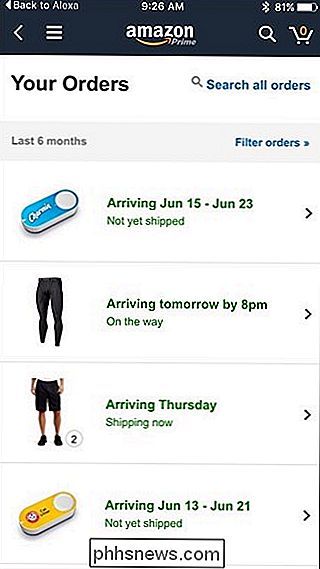
Tato dovednost Alexa funguje pouze pro balíčky odeslané z Amazonu, takže pokud máte UPS, USPS nebo FedEx doručení z jiného místa než Amazon, Amazon Echo vám nebude bohužel schopno dát podrobnosti o sledování, neboť jednoduše odkazuje na váš účet Amazon a může rychle dostávat vaše objednávky a informace o sledování.

Jaký je rozdíl mezi nástrojem BitLocker a systémem EFS (Encrypting File System) v systému Windows?
Windows 10, 8.1, 8 a 7 obsahují šifrování jednotek BitLocker, ale toto není jediné šifrovací řešení nabídka. Systém Windows také zahrnuje metodu šifrování nazvanou "šifrovací souborový systém" nebo systém EFS. Zde je návod, jak se liší od nástroje BitLocker. Toto je k dispozici pouze v edicích Windows Professional a Enterprise.

12 Triků pro psaní rychleji na klávesnici iPhonu nebo iPadu
Klávesnice vašeho iPhone nabízí některé skryté triky, které vám mohou pomoci rychleji psát. iPady nabízejí i některé skryté triky - víte, že můžete rozdělit klávesnici iPadu a pohybovat se kolem obrazovky? Některé z těchto triků jsou dobře skryté. Nikdy je nemůžete objevovat, dokud vám někdo neřekne - nebo si o nich přečtete v článku jako je tento.



